您好,登錄后才能下訂單哦!
您好,登錄后才能下訂單哦!
這篇文章主要介紹了升級Windows 10后怎么重新安裝,具有一定借鑒價值,感興趣的朋友可以參考下,希望大家閱讀完這篇文章之后大有收獲,下面讓小編帶著大家一起了解一下。
全球數千萬的用戶已經用上了Windows 10系統,在此次的“無損升級”中,Windows 10幾乎保留了用戶之前的所有文件。
但同時C盤(嚴格說是安裝分區)可用空間也減少了,我們分享過釋放方法,當然,還有一個更徹底的就是格式化重新安裝。
1、Windows 10需已經激活
微軟目前對OEM政策比較寬容,幾乎自動更新可用的Win7/8.1用戶在升級后都能直接激活。具體查看方式是:右鍵“此電腦”——“屬性”或設置——更新和安全——激活中查看。
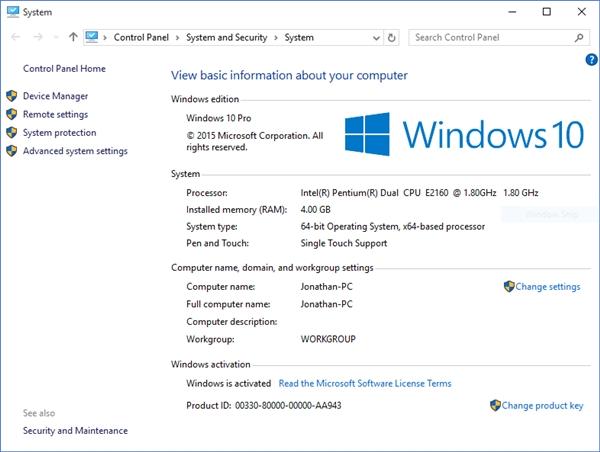
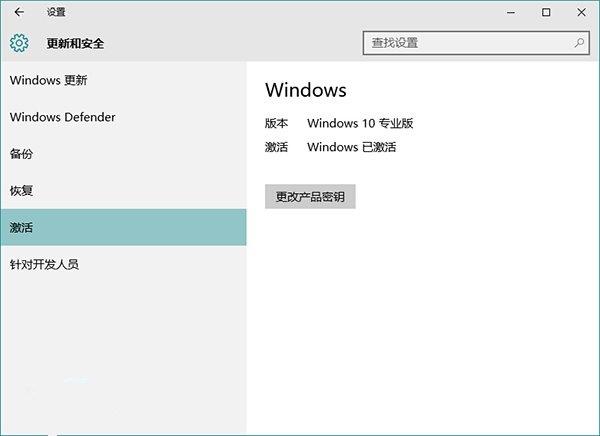
2、下載官方的ISO鏡像
此次,官方和第三方的升級工具會在本地下載ESD文件,我們可以找到并建立ISO鏡像。
3、安裝準備
-備份文件。一般來說包括庫文件、桌面、瀏覽器收藏夾等。
-提前下載好驅動。因為是全新安裝,所以***升級后哪些硬件沒驅起來自然有數,可提前準備,這里推薦使用驅動精靈。
4、建議制作U盤啟動盤
U盤啟動盤的制作方法可參考這篇文章,非UEFI可使用UltraISO;
硬盤安裝的話可以用Win7 PE或者nt6 hdd installer。
安裝過程中出現下面兩個畫面時,跳過密鑰輸入即可。
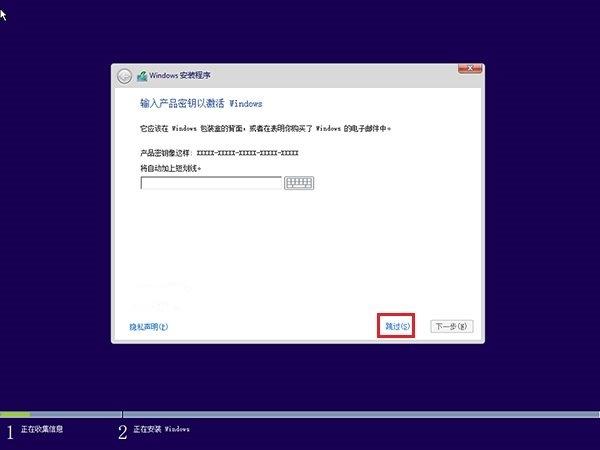
點擊“跳過”

點擊“以后再說”
5、安裝后激活
當從Win7/Win8.1升級到Win10之后,微軟會將你的激活信息保存在服務器,重新安裝Win10后,聯網即可激活(視情況不同等待長短有差別)。
感謝你能夠認真閱讀完這篇文章,希望小編分享的“升級Windows 10后怎么重新安裝”這篇文章對大家有幫助,同時也希望大家多多支持億速云,關注億速云行業資訊頻道,更多相關知識等著你來學習!
免責聲明:本站發布的內容(圖片、視頻和文字)以原創、轉載和分享為主,文章觀點不代表本網站立場,如果涉及侵權請聯系站長郵箱:is@yisu.com進行舉報,并提供相關證據,一經查實,將立刻刪除涉嫌侵權內容。